Создание капель воды средствами Adobe Photoshop
Во-первых, необходимо выбрать подходящую для фона картинку. Для большей наглядности можно сделать капли и на градиентной заливке.
Создайте новый файл. Вставьте туда выбранную картинку (Edit->Paste или Ctrl+V). Затем создай новый слой (Ctrl+Shift+N). Выделите некоторую область с помощью инструмента Rectangular marquue tool и сделайте в ней градиентную заливку (G -> Linear gradient. В качестве основного и дополнительного цветов я выбрал R-43, G-64, B-55 и R-226, G-221, B-218). Теперь эти два слоя можно свести (Ctrl+E или Layer->Merge down).
У вас должно получится примерно следущее:

Создайте новый слой (Ctrl+Shift+N). Нажмите D (для установки черного и белого цветов в качестве основного и дополнительного). Теперь выберите инструмент кисть (Brush tool), нажав клавишу B. Радиус кисти лучше всего выбрать в пределах 10-20 пикселей. Теперь давайте нарисуем (чёрным цветом) "объекты", хоть как-то похожие на капли :). Следует также помнить, что капли иногда имею очень причудливую и неправильную форму. :)
Вот что получилось у меня:
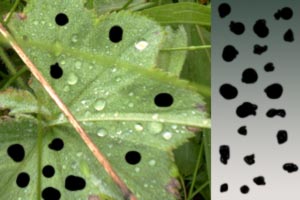
Теперь мы будем работать со стилем слоя с нарисованными "каплями". Для этого кликните дважды на этом слое в палитре Layers, или зайдите через меню Layer->Layer style->Blending options. На закладке Blending options найдите ползунок Fill opacasity, и задайте ему значение 3%. Далее кликните на Inner shadow. Здесь установите параметры также как и на скриншоте:
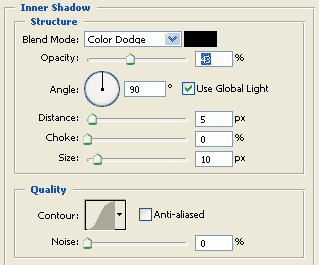
Теперь то же самое с закладкой Inner glow:
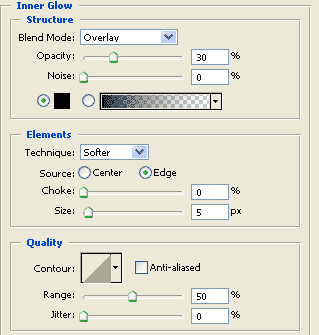
Ну, и наконец, разберёмся со стилем Bevel and Emboss:
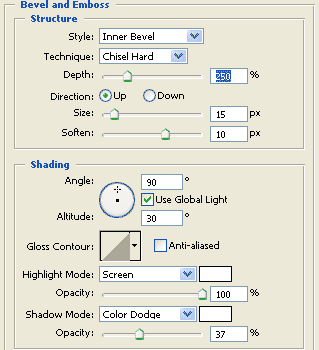
Остались последние штрихи. Для более быстрого создания капель, сохраним сделанный нами стиль. Для этого в окне Layer style нажмём на кнопку New style. Назовите стиль Капли. Теперь вы всегда сможете быстро вставить для любого слоя сохраннёный стиль эффектов (выбрав в онке Layer style на закладке Styles или в палитре Styles стиль Капли).
Сравним оригинал и результат:


Если картинка на которой вы рисуете капли уже "забрызгана", то можно попробовать поменять некоторые параметры, такие как:
- Opacity (видимость - применительно к слою с каплями; изменять лучше всего в пределах 75-100%).
- Fill opacity (видимость - применительно к слою с каплями; изменять лучше всего в пределах 0-10%, чем меньше значение, тем более яркими будут капли).
- Opacity (видимость - применительно к Inner glow; изменять лучше всего в пределах 0-50%, чем меньше значение, тем более яркими будут капли).
Несмотря на то, что часто эти параметры особо не отличаются, не стоит считать, что они одинаковые. На некоторых цветах фона под каплей, они очень сильно отличаются друг от друга.
Добавление эффекта "Капли на стекле"
Откройте любое изображение. Здесь у нас изображение 200х200, фото цветка.
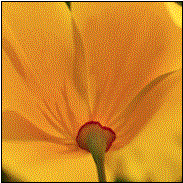
Создайте новый слой. Установите цвета по умолчанию (просто нажмите D). Теперь выполните Filter->Render->Clouds.
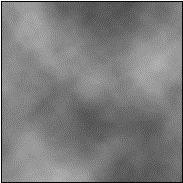
Выполните Filter->Stylize->Find Edges
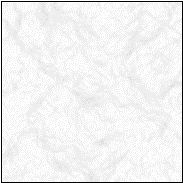
Затем выберите Image->Adjust->Auto Levels, чтобы акцентировать границы.
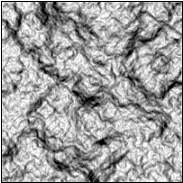
Выполните Filter->Sketch->Plaster, чтобы получились капли. Значения выбирайте по вкусу. Я использовал: balance=40; smoothness=11; position= top.
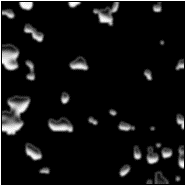
Чтобы придать каплям объем выполните Filter->Sharpen->Unsharp mask со значениями: amount=500; radius=1.0; threshold=0.
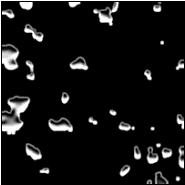
Кликните по инструменту "волшебная палочка", чтобы маскировать черный фон (оставьте чек-бокс Contigous отмеченным) и вырежите или удалите выделение. Результат будет выглядеть примерно так:

Здесь можно поменять цвет капель. Это можно сделать с помощью команды image->adjust->hue/saturation, выбрав соответствующие вашему вкусу настройки цвета. Если вы хотите сделать капли прозрачными (как вода) поменяйте режим смешивания слоя с каплями с Normal на Soft Light.
